
In diesem Tutorial zeigen wir Ihnen, wie Sie Observium unter Ubuntu 15.04 installieren und konfigurieren. Für diejenigen unter Ihnen, die es nicht wussten, Observium ist ein Netzwerkverwaltungs- und Überwachungssystem, das Daten von sammelt verwendet SNMP und ermöglicht Ihnen die Überwachung aller Netzwerkgeräte über eine benutzerfreundliche Oberfläche. Es ist PHP-basiert und verwendet eine MySQL-Datenbank zum Speichern von Daten.
Dieser Artikel geht davon aus, dass Sie zumindest über Grundkenntnisse in Linux verfügen, wissen, wie man die Shell verwendet, und vor allem, dass Sie Ihre Website auf Ihrem eigenen VPS hosten. Die Installation ist recht einfach und setzt Sie voraus im Root-Konto ausgeführt werden, wenn nicht, müssen Sie möglicherweise 'sudo hinzufügen ‘ zu den Befehlen, um Root-Rechte zu erhalten. Ich zeige Ihnen Schritt für Schritt die Installation von Observium auf einem Ubuntu 15.04 Server.
Installieren Sie Observium auf Ubuntu 15.04
Schritt 1. Stellen Sie zunächst sicher, dass alle Ihre Systempakete auf dem neuesten Stand sind, indem Sie das folgende apt-get ausführen Befehle im Terminal.
sudo apt-get update sudo apt-get upgrade
Schritt 2. Installieren Sie den LAMP-Server (Linux, Apache, MariaDB, PHP).
Ein Ubuntu 15.04 LAMP-Server ist erforderlich. Wenn Sie LAMP nicht installiert haben, können Sie unserer Anleitung hier folgen. Installieren Sie außerdem alle erforderlichen PHP-Module:
apt-get install libapache2-mod-php5 php5-cli php5-mysql php5-gd php5-mcrypthp5-json php-pear snmp fping python-mysqldb rrdtool subversion whois mtr-tiny ipmitool graphviz imagemagick
Schritt 3. MariaDB für Observium konfigurieren.
Standardmäßig ist MariaDB nicht gehärtet. Sie können MariaDB mit mysql_secure_installation sichern Skript. Sie sollten jeden Schritt sorgfältig lesen und befolgen, der ein Root-Passwort festlegt, anonyme Benutzer entfernt, Remote-Root-Login verbietet und die Testdatenbank und den Zugriff auf die sichere MariaDB entfernt:
mysql_secure_installation
Konfiguriere es so:
- Set root password? [Y/n] y - Remove anonymous users? [Y/n] y - Disallow root login remotely? [Y/n] y - Remove test database and access to it? [Y/n] y - Reload privilege tables now? [Y/n] y
Als Nächstes müssen wir uns bei der MariaDB-Konsole anmelden und eine Datenbank für das Observium erstellen. Führen Sie den folgenden Befehl aus:
mysql -u root -p
Dadurch werden Sie zur Eingabe eines Passworts aufgefordert, geben Sie also Ihr MariaDB-Root-Passwort ein und drücken Sie die Eingabetaste. Sobald Sie sich bei Ihrem Datenbankserver angemeldet haben, müssen Sie eine Datenbank für erstellen Observium-Installation:
create database observium; grant all privileges on observium.* to obsuser@localhost identified by 'your_password'; flush privileges; exit
Schritt 4. Observium installieren.
Erstellen Sie zuerst ein Verzeichnis, in dem Observium leben soll:
mkdir -p /tmp/observium && cd /tmp
Gehen Sie zur Download-Seite von Observium und laden Sie die neueste stabile Version von Observium herunter:
wget http://www.observium.org/observium-community-latest.tar.gz
Entpacken Sie das Observium-Archiv in das Dokumentenstammverzeichnis auf Ihrem Server:
tar zxvf observium-community-latest.tar.gz
Kopieren Sie die Standardkonfigurationsdatei ‚config.php.default‘ nach ‚config.php‘ und füllen Sie die Datenbankkonfigurationsoptionen aus:
cd observium cp config.php.default config.php
Ändert die Datenbankkonfigurationsparameter mit den zuvor erstellten:
nano config.php
Nachdem Sie die Datei bearbeitet und die Datenbankparameter geändert haben, sollte der Abschnitt wie folgt aussehen:
// Database config $config['db_host'] = 'localhost'; $config['db_user'] = 'obsuser'; $config['db_pass'] = 'your_password'; $config['db_name'] = 'observium';
Lassen Sie uns das Standardschema für die MySQL-Datenbank einrichten:
php includes/update/update.php
Erstellen Sie das Verzeichnis, in dem RRDs gespeichert werden, und legen Sie den richtigen Besitz fest:
mkdir rrd chown www-data:www-data rrd
Schritt 5. Konfigurieren des Apache-Webservers für Observium.
Jetzt müssen wir die virtuelle Host-Konfiguration für Observium erstellen. Sie können entweder einen neuen virtuellen Host hinzufügen oder den Standard-Host ändern:
nano /etc/apache2/sites-available/000-default.conf
Fügen Sie die folgenden Zeilen hinzu:
<VirtualHost *:80>
ServerAdmin webmaster@localhost
DocumentRoot /tmp/observium/html
<Directory />
Options FollowSymLinks
AllowOverride None
</Directory>
<Directory /tmp/observium/html/>
Options Indexes FollowSymLinks MultiViews
AllowOverride All
Require all granted
</Directory>
ErrorLog ${APACHE_LOG_DIR}/error.log
LogLevel warn
CustomLog ${APACHE_LOG_DIR}/access.log combined
ServerSignature On
</VirtualHost> Als Nächstes müssen Sie die Rewrite-Funktion für Ihren Apache-Server aktivieren:
a2enmod rewrite
Aktiviere PHP mcrypt Modul:
php5enmod mcrypt
Jetzt können wir den Apache-Webserver neu starten, damit die Änderungen wirksam werden:
systemctl restart apache2.service
Geben Sie als nächstes das Observium-Verzeichnis ein:
cd /tmp/observium
Fügen Sie einen ersten Benutzer mit dem Benutzerlevel 10 für Admin hinzu. Die Befehlssyntax ist unten:
./adduser.php <username> <password> <level>
Wir verwenden Folgendes:
./adduser.php idroot random_password 10
Schritt 6. Zugriff auf Observium.
Observium ist standardmäßig auf HTTP-Port 80 verfügbar. Öffnen Sie Ihren bevorzugten Browser und navigieren Sie zu http://your-domain.com/ oder http://server-ip . Wenn Sie eine Firewall verwenden, öffnen Sie bitte Port 80, um den Zugriff auf das Control Panel zu ermöglichen.
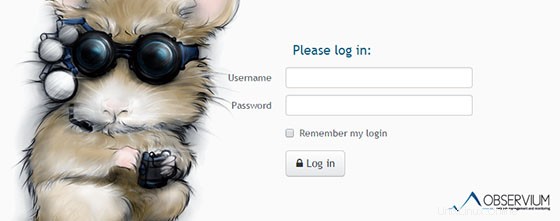
Herzlichen Glückwunsch! Sie haben Observium erfolgreich installiert. Vielen Dank, dass Sie dieses Tutorial zur Installation des Observium Network Management and Monitoring System auf Ihrem Ubuntu 15.04-System verwendet haben. Für zusätzliche Hilfe oder nützliche Informationen empfehlen wir Ihnen, dies zu überprüfen die offizielle Observium-Website.